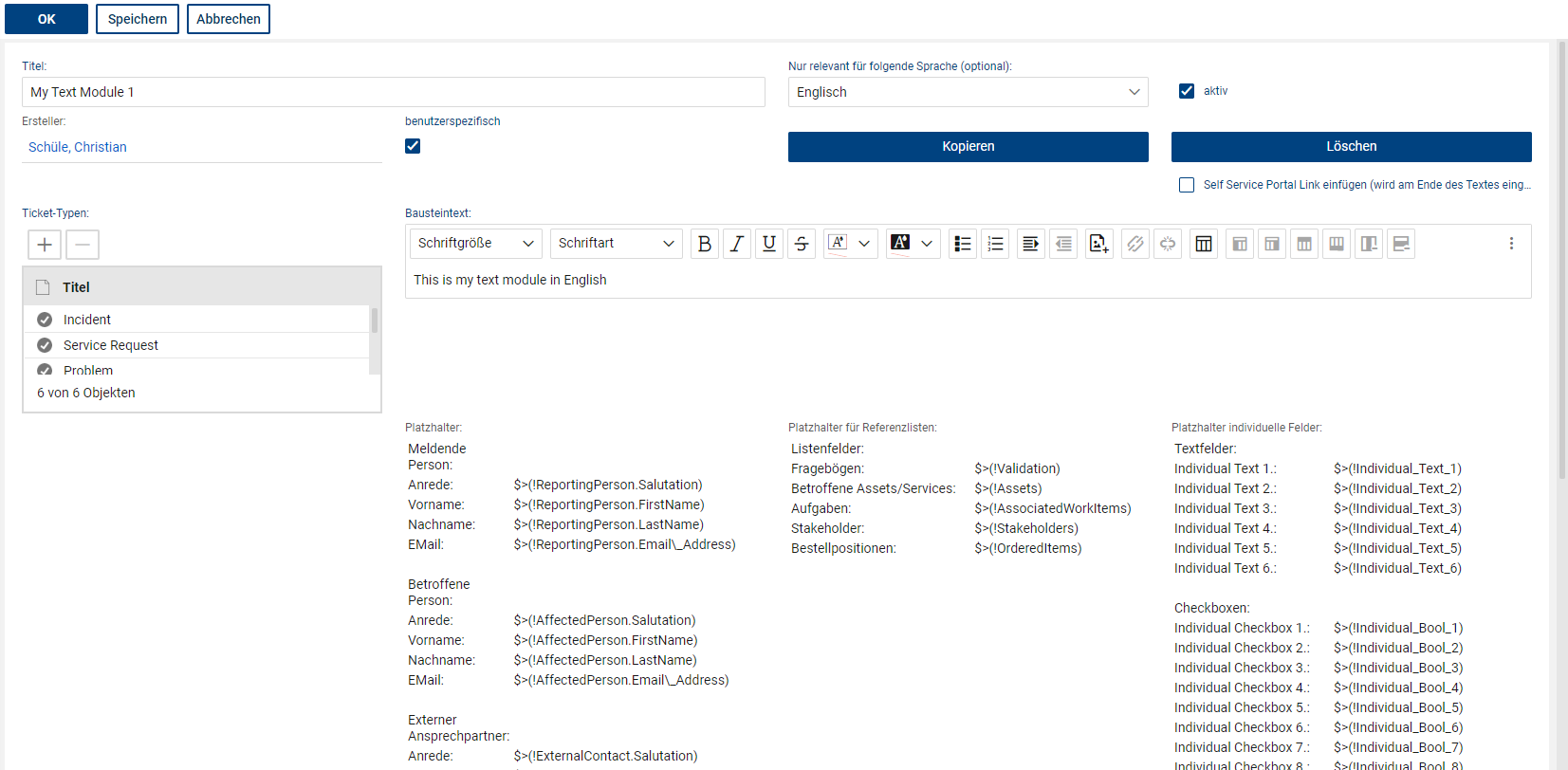Dieser Shortcut führt in die Übersichtsliste aller verfügbaren Textbausteine.
Administratoren können Textbausteine für alle Benutzer vorgeben "userspezifisch = nein".
Jeder Benutzer kann in dieser Liste zusätzlich eigene Textbausteine anlegen "userspezifisch = ja".
Textbausteine können für Nachrichten oder die Lösungsbeschreibung von Tickets verwendet werden.
Textbausteine haben folgende Felder und Funktionen:
•Titel (Pflichtfeld): individueller Titel zur Verwaltung und Anzeige der Auswahl des Bausteins, diese sollten möglichst sprechend gestaltet werden, damit der Anwender sofort erkennt welcher Textbaustein zu verwenden ist, nach dem Titel kann auch gesucht werden
•Relevant für folgende Sprache: Einschränkung auf eine Sprache. Es werden nur Textbausteine im Ticket angezeigt, die entweder der bevorzugten Srpache der betroffenen Person im Ticket entsprechen oder keine Spracheinschränkung haben
•Aktiv: Textbausteine können deaktiviert werden, damit sind sie nicht mehr auswählbar
•Ersteller: zeigt an welcher Benutzer den Textbaustein ursprünglich erstellt hat
•benutzerspezifisch: wenn der Haken gesetzt ist, kann nur der Ersteller diesen Textbaustein nutzen
•Kopieren/ Löschen: kopiert oder löscht den aktuellen Textbaustein
•Ticket-Typen (Pflichtfeld): definiert bei welchen Ticket-Typen der Textbaustein zur Auswahl angezeigt werden soll
•Bausteintext: der eigentliche Text der in die Nachricht im Ticket übernommen wird. Es sind die angebotenen Formatierungen und Bilder im Text möglich. Achtung: je nach verwendetem E-Mail System werden ggf. nicht alle Formatierungen 1:1 später in der versendeten E-Mail angezeigt, da dies kein reiner html Editor ist. Im Zweifelsfall mit Test E-Emails die Darstellungen prüfen
•Dynamische Platzhalter: Wie in E-Mailvorlagen können auch für Textbausteine Platzhalter für den Text verwendet werden, um diese dynamisch aus Ticketdaten zu befüllen. Der Platzhalter muss entsprechend einfach an die entsprechende Textstelle der Vorlage kopiert werden (es wird dann bei Speichern der Nachricht nur der eigentliche Textinhalt des Feldes/ der Liste hineinkopiert, nicht das Feld-Label)